Obwohl es stimmt, dass wir immer weniger verbrauchen MP3 Dateien zugunsten des Streamings erfreuen sich diese Dateien weiterhin großer Beliebtheit. Entweder weil wir eigene Aufnahmen haben, oder weil wir unsere CDs einmal in MP3 konvertiert haben, um sie auf dem Computer anzuhören, ohne vom Internet abhängig zu sein, wir speichern sicherlich immer noch mehr als eine Datei in diesem Format auf unserem Computer. Um sie abzuspielen, öffnen Sie sie einfach in einem beliebigen Player, den wir auf unserem PC haben, aber was ist, wenn wir Probleme beim Abspielen dieses Formats haben?
MP3-Dateien können auf viele Arten beschädigt werden. Beispielsweise kann während des Kopiervorgangs (von CD auf MP3) ein Problem aufgetreten sein, oder beim Kopieren auf einen MP3-Player oder auf einen USB-Speicher wurde die Originaldatei beschädigt. Es kann auch vorkommen, dass der Download abgebrochen wurde, bevor er abgeschlossen wurde, dass die Daten abgeschnitten wurden oder die Dateiinformationen fehlerhaft sind. Es kann sogar vorkommen, dass es sich nicht um eine MP3-Datei handelt, sondern um eine beliebige andere Datei mit dieser Endung.

Wenn eine Audiodatei beschädigt ist, gibt es höchstwahrscheinlich kein Zurück. Das MP3 Format hat keine redundanten Informationen, die es uns ermöglichen, die Daten wiederherzustellen. In diesem Format vorgenommene Änderungen sind destruktiv, sodass die ursprünglichen Informationen höchstwahrscheinlich für immer verloren gehen.
Das Problem liegt jedoch möglicherweise nicht an der Datei selbst, sondern eher am Player oder am Computer selbst. Als nächstes werden wir die möglichen Ursachen und Lösungen für diese Probleme sehen.
Überprüfen Sie, ob eine MP3-Datei in Ordnung oder beschädigt ist
Es gibt viele Gründe, warum eine MP3-Datei fehlschlagen kann. Aber die häufigste ist, dass aus irgendeinem Grund einige Ihrer Soundinformationen beschädigt wurden. Dies kann dazu führen, dass der Song reibungslos abgespielt wird und plötzlich aufhört zu spielen oder sogar abstürzt und der Player schließt.
Um das Problem zu isolieren und zu wissen, ob die Ursache wirklich die Datei selbst ist, können wir ein Programm namens ” MP3-Validator “. Mit diesem Programm können wir die von uns hochgeladenen MP3-Dateien analysieren, um festzustellen, ob die Datei ordnungsgemäß funktioniert oder aus irgendeinem Grund ihre Integrität beschädigt wurde.
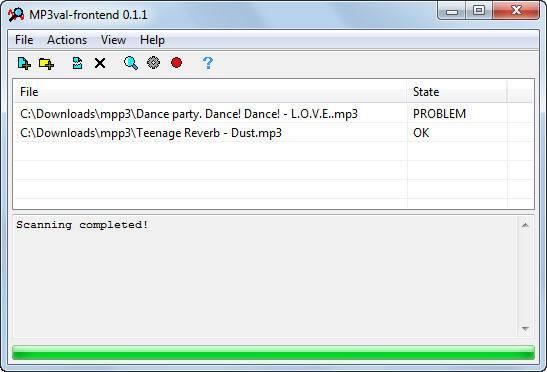
Alles, was wir tun müssen, sobald das Programm heruntergeladen ist, ist es auszuführen und alle Songs zu laden, die es analysieren soll. Dank der Benutzeroberfläche können wir mehrere Songs gleichzeitig hinzufügen, anstatt sie alle einzeln analysieren zu müssen, was uns hilft, unsere gesamte Musikbibliothek einfach zu überprüfen. Das Programm ist kompatibel mit MPEG-1-Schicht III (der am häufigsten verwendete Codec für mp3), aber auch mit anderen Versionen und Ebenen von MPEG. Darüber hinaus unterstützt es die gängigsten Tag-Typen wie ID3v1, ID3v2 und APEv2.
Wenn uns dieses Programm mitteilt, dass die MP3-Datei ein Problem hat, können wir wenig tun. Wir können versuchen, es mit einem anderen Programm (wie Audacity) zu öffnen, um zu sehen, ob es die Informationen lesen kann (was unwahrscheinlich ist) und es uns ermöglicht, sie erneut zu codieren. Aber höchstwahrscheinlich müssen wir die Datei als verloren aufgeben.
Wenn dieses Programm uns jedoch mitteilt, dass die Datei korrekt ist, liegt das Problem bei unserem Computer.
Was tun, wenn Windows MP3 nicht gut abspielt?
Dieses Format ist lange genug auf dem Markt, damit alle Systeme und alle Programme es lesen können. Die Probleme können jedoch auf eine schlechte Konfiguration oder einen anderen Grund zurückzuführen sein, der beispielsweise dazu führen kann, dass die Datei nicht gehört wird.
Haben Sie genug Volumen?
Wenn beim Öffnen einer Audiodatei in Windows es ist nicht zu hören und wir haben überprüft, dass es keine Probleme hat, es kann sein, dass wir die Lautstärke auf unserem Computer falsch konfiguriert haben. Daher müssen wir zunächst sicherstellen, dass die Lautsprecher eingeschaltet sind und dass sie im Windows 10-Audio-Panel ausgewählt sind. Von diesem Panel aus können wir auch überprüfen, ob die Lautstärke nicht auf 0 steht und wir auch nicht aktiviert haben. das " Stumm Modus".

Wir können auch den Lautstärkemixer von Windows 10 öffnen (durch Rechtsklick auf das Lautsprechersymbol), um zu überprüfen, ob das Programm hier stummgeschaltet ist und ob es wirklich Ton erzeugt und nicht gehört wird oder keinen Ton erzeugt.
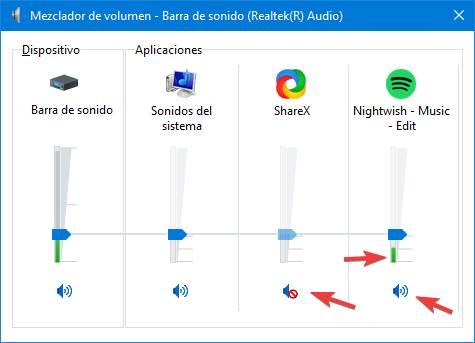
Wir können sicherstellen, dass das Programm nicht stummgeschaltet ist, indem wir das darunter angezeigte Lautsprechersymbol betrachten und mithilfe des sich bewegenden Farbbalkens Ton erzeugen.
Wird es wirklich nicht gehört? Kann sehr niedrig sein
Sind wir sicher, dass die Musikdatei nicht gehört werden kann? Vielleicht wird es richtig wiedergegeben, aber wir haben die Lautstärke des Programms oder der Datei sehr niedrig und unsere Lautsprecher können den Ton nicht wiedergeben.
Wir können versuchen, die Lautstärke der Lautsprecher von Hand aufzudrehen, um sicherzustellen, dass sie richtig klingt. Wir müssen uns auch die Lautstärke des von uns verwendeten Players ansehen, da diese normalerweise über unabhängige Regler verfügen. Stellen Sie außerdem sicher, dass der Player nicht stummgeschaltet ist.
Endlich können wir versuchen, das Programm mit zu öffnen Audacity um zu überprüfen, ob die Sounddatei stumm ist oder ein Klangspektrum hat.
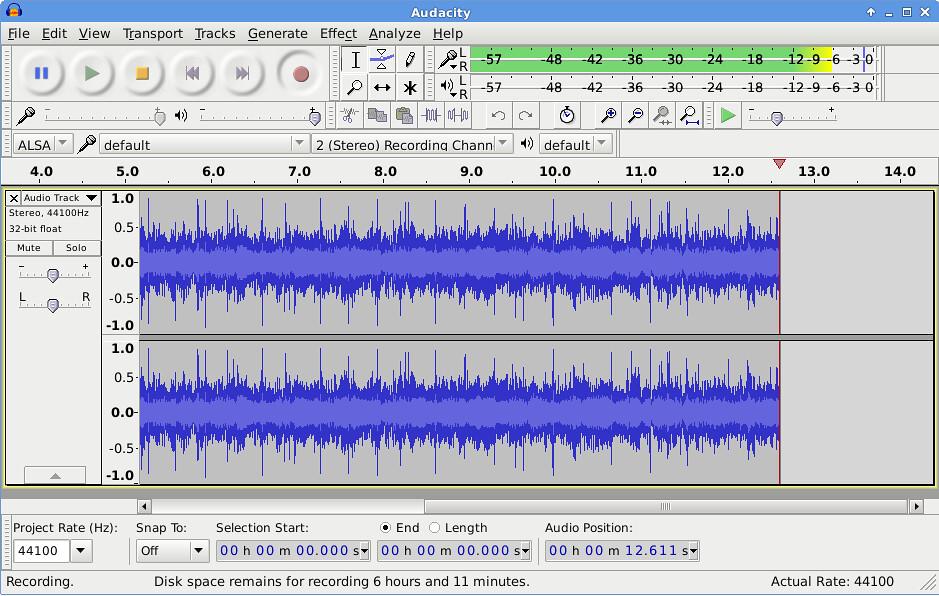
Wenn das Spektrum glatt ist, ist die Audiodatei beschädigt und wir können nichts tun. Wenn das Problem jedoch darin besteht, dass es sehr niedrig ist, können wir dasselbe Programm verwenden, um es zu verstärken und richtig klingen zu lassen. Natürlich müssen wir mit Schallverlusten vorsichtig sein.
Versuchen Sie es mit einem anderen Spieler
Wenn wir nach dem oben genannten Versuch und der Überprüfung, ob die Datei korrekt ist, weiterhin Probleme haben, kann dies an einem Fehler des von uns verwendeten Musikplayers oder der auf dem PC installierten Codecs liegen. In diesem Fall müssen wir einen anderen Player mit eigenen Codecs ausprobieren, um das Problem zu isolieren.
VLC , zum Beispiel, ist ein Multimedia-Player, der neben fast allen Videoformaten auch alle Arten von Tondateien abspielen kann. Auf diese Weise können wir feststellen, ob das Problem auf den von uns verwendeten Player zurückzuführen ist oder nicht.
Wenn das von uns verwendete Programm zufällig VLC ist, können wir einen anderen MP3-Player wie AIMP herunterladen und installieren.
